
آموزش مراحل استفاده از برنامه msi Gaming Center برای کیبرد های سری Vigor
برای بهرمندی از تمامی قابلیت های کیبورد خود ، آخرین ورژن برنامه msi Gaming Center را از سایت MSI و یا از لینک www.msi.com دانلود و نصب نمایید. ( توجه داشته باشید کیبورد های msi سری Vigor از این برنامه پیشتیبانی می نمایند.)
بعد از دانلود ، برنامه را نصب و سپس سیستم خود را ریستارت کنید ،
بعد از بالا آمدن ویندوز برنامه را اجرا و روی عکس کیبورد خود کلیک کنید تا به قسمت تنظیمات کیبورد وارد شوید.

در صفحه تنظیمات چندین گزینه موجود می باشد که در ادامه با در نظر گرفتن شماره بندی درعکس معرفی می گردد.
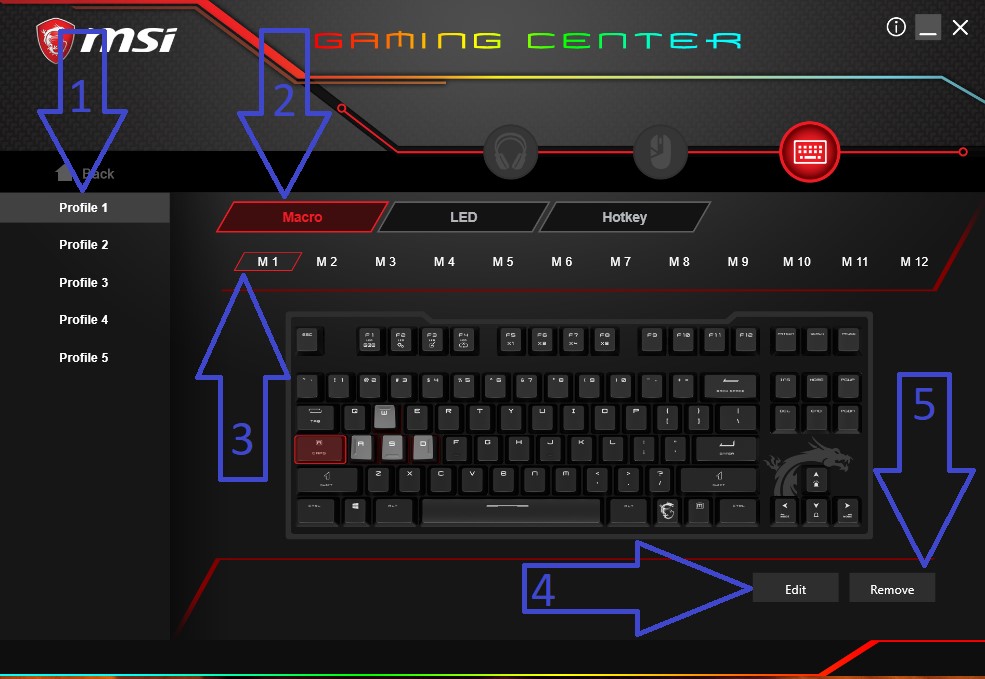
شماره 1: قسمت پروفایل ها :
شما می توانید از 5 پروفایل مجزا برای تنظیمات خود استفاده کنید ، برای لود کردن پروفایل مورد نظر بعد از اتمام تنظیمات کافیست کلید FN و یکی از عدد های یک الی پنج را فشار دهید.
شماره 2: قسمت سربرگ که شامل منوهای زیر می باشد :
: Macroبخش تنظیم مایکرو کلید ها
Led :بخش تنظیمات نورپردازی کیبورد
: Hotkeyبخش تنظیمات کلید های میانبر اورکلاک ( این قابلیت فقط در صورتی عمل می نماید که گرافیک و مادربورد شما از برند MSI باشد. )
شماره 3: محل ذخیره سازی تنظیمات پروفایل مایکروکلید ها (کلید های برنامه ریزی شده)
برای نوشتن مایکرو کلید ، ابتدا روی یکی از پروفایل های مایکروکلید کلیک نمایید ، سپس روی دکمه یا دکمه های مورد نظر خود کلیک کنید تا به رنگ قرمز تغییر کند .
سپس روی گزینه Edit کلیک کنید تا پنجره ثبت مایکرو کلید ها باز شود ، بعد از ثبت مایکرو کلید خود ، گزینه Save را بزنید.
برای استفاده از مایکروکلید خود ، دکمه مایکرو بر روی کیبورد خود را نگه دارید و دکمه ای که مایکروکلید برروی آن ثبت شده است را فشار دهید.
دکمه مایکرو بر روی کیبورد شما بین دکمه های Ctrl و دکمه FN قرار دارد . (به شکل M درون یک مربع می باشد. )
شماره 4: گزینه ثبت کردن مایکرو کلید ها
شماره 5: گزینه حذف مایکروکلید ثبت شده
سپس روی سربرگ LED کلیک نمایید تا وارد بخش تنظیمات نورپردازی کیبورد شوید.
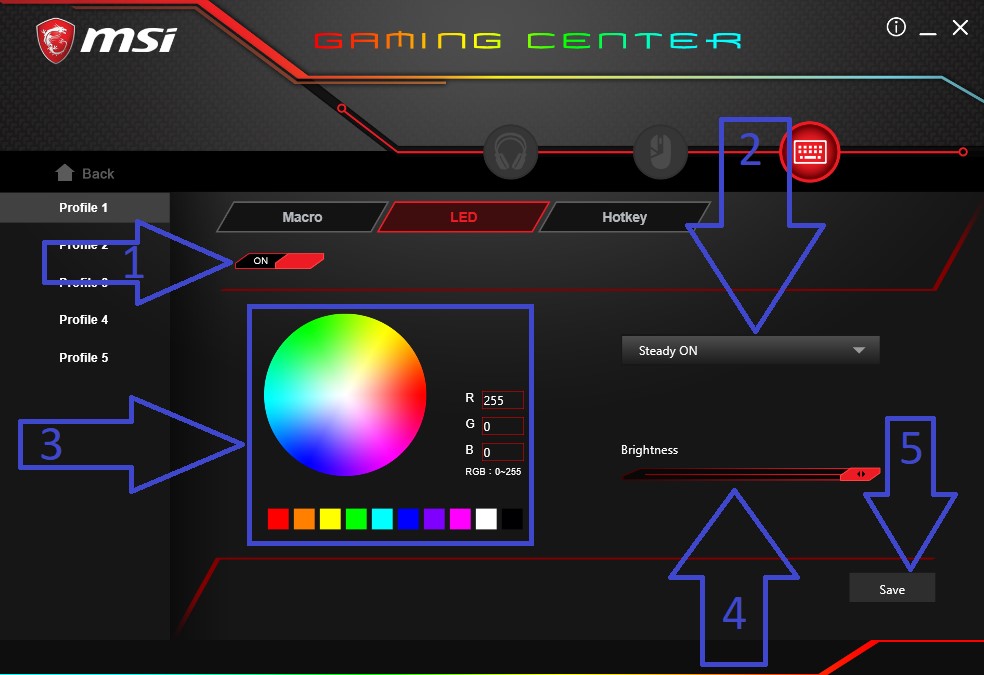
در بخش مربوطه چند گزینه موجود می باشد که در ادامه با در نظر گرفتن شماره بندی درعکس ، توضیح داده خواهد شد.
شماره 1: کلید خاموش و روشن کردن نور کیبورد
شماره 2: حالت های مختلف انیمیشن نور کیبورد
شماره 3: قسمت تنظیم طیف رنگ
شماره 4: قسمت تنظیم میزان روشنایی
شماره 5: گزینه ذخیره تنظیمات
نکته :همچنین شما می توانید با نگهداشتن دکمه FN و زدن دکمه چپ و راست به انیمیشن های مختلف نورپردازی دسترسی داشته باشید ، برای کم و زیاد کردن میزان روشنایی می توانید دکمه FN را نگهدارید و با زدن دکمه های بالا و پایین میزان روشنایی را کم و زیاد کنید.
توصیه می شود برای هرچه بهتر تنظیمات نورپردازی کیبورد خود از برنامه MSI Mystic Light استفاده نمایید.
سپس روی سربرگ Hotkey کلیک کنید تا وارد بخش تنظیمات کلید های میانبر اورکلاک شوید.
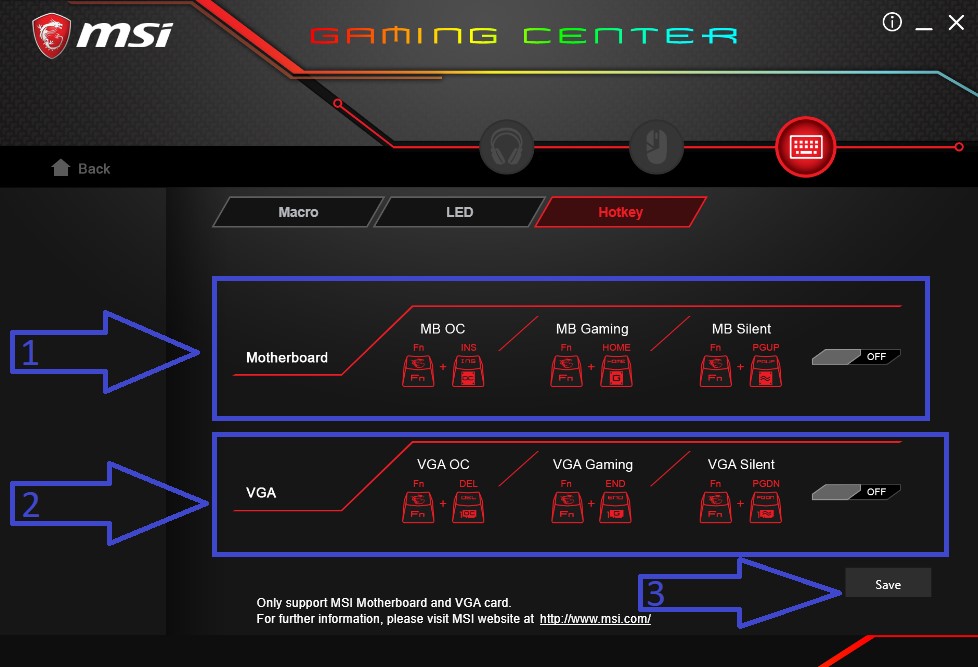
در بخش مربوطه با چند گزینه روبرو می شوید که در ادامه با در نظر گرفتن شماره بندی درعکس ، هرکدام توضیح داده خواهد شد.
شماره 1: بخش پروفایل اورکلاک مادربورد های MSI
شماره 2: بخش پروفایل اورکلاک گرافیک های MSI
شماره 3: گزینه ذخیره تنظیمات
نکته مهم : توصیه می شود برای عدم اختلال در عملکرد سخت افزار شما ، در صورتی که با مبحث اورکلاک آشنایی ندارید یا مادربورد و گرافیک شما از برند MSI نیست از فعال کردن این بخش جدا خوداری نمایید.
در آخردر صورتی که به هر دلیلی در استفاده از نرم افزاربا مشکل روبرو شدید یا تنظیماتی را به اشتباه ثبت کردید ، می توانید با نگهداشتن دکمه FN و دکمه R به مدت 15 ثانیه تنظیمات کیبورد خود را ریستارت نمایید.